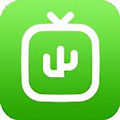找出最快的DNS服务器工具(DNS Benchmark)V1.2 免费版
DNS Benchmark下载
- 软件大小:0.15 MB
- 软件语言:简体中文
- 软件类型:系统优化
- 软件授权:免费版
- 更新时间:2023-07-14 09:47:39
- 运行平台:Win2003,WinXP,Win2000,Win9X
- 软件评分:
- 软件官网:www.ucbug.cc
本地下载
- 软件介绍
- 相关版本
- 相关文章
- 下载地址
 一般来说,为了防止电信运营商那毫无道德的弹广告,我们在上网的时候都选择使用第三方的 DNS 服务器,但是由于 DNS 服务器是一串 IP 地址,记起来十分不方便,而且在众多可供选择的 DNS 服务器中应该选择哪个作为自己的首选呢?每个地区的网络条件不一样所以都需要自己亲自测试一下,当然你也可以用 DNS Benchmark 来帮忙。
一般来说,为了防止电信运营商那毫无道德的弹广告,我们在上网的时候都选择使用第三方的 DNS 服务器,但是由于 DNS 服务器是一串 IP 地址,记起来十分不方便,而且在众多可供选择的 DNS 服务器中应该选择哪个作为自己的首选呢?每个地区的网络条件不一样所以都需要自己亲自测试一下,当然你也可以用 DNS Benchmark 来帮忙。
如何使用:
打开 DNS Benchmark 后切换到 「Nameservers」 标签,这时 DNS Benchmark 会自动载入自带的几十个 DNS 服务器,而如果列表里有你已经用上的 DNS 服务器则会用黑框显示。在 DNS 服务器 IP 后面会有红黄绿三种颜色的小圆点,跟红绿灯的作用差不多,绿色是能够正常访问,红色则是不行,黄色繁忙。而后面的几个 「Owner」 、「Status」 等等标签则是它们的服务商以及当前状态、反应时间等等信息。当然你也可以加入更多的 DNS 服务器,点击左上角的 「Add/Remove」 按钮即可。
点击右上角的 「Run Benchmark」 即可以开始测试。DNS Benchmark 通过对国际上主流的 50 个网站进行测试从而得出最后的测试信息。
测试结果默认是反应速度最快的排在最上面,绿色条表示 DNS 服务器的响应时间,紫色条表示当查询的信息不存在于该 DNS 上时向上级 DNS 查询的响应时间,而红色条则表示域名的查询时间。而 DNS 栏中的红色条则是表示查询的目标没反应。
最后可以点击 「Tabular Data」 标签来观看更为详尽的测试结果。
有了这些结果,你就可以根据自己当前的网络环境来选择适合自己的 DNS 服务器了。
本类推荐
本类排行
- 1
 WinTools Net Premium 18.5中文免费版
WinTools Net Premium 18.5中文免费版 - 2
 Abelssoft PC Fresh 2019(系统优化软件)v5.0.9免费版
Abelssoft PC Fresh 2019(系统优化软件)v5.0.9免费版 - 3
 TweakRAM(内存自动释放工具)V6.1多国语言免费版
TweakRAM(内存自动释放工具)V6.1多国语言免费版 - 4
 蓝点内存清理器(电脑内存管理工具)1.20 免费版
蓝点内存清理器(电脑内存管理工具)1.20 免费版 - 5
 360系统盘瘦身v1.0绿色独立版
360系统盘瘦身v1.0绿色独立版 - 6
 Windows Repair Toolbox 3.0.0.7免费版
Windows Repair Toolbox 3.0.0.7免费版 - 7
 170个系统维护工具v1.3.6.2免费版
170个系统维护工具v1.3.6.2免费版 - 8
 BCDautofix(双系统启动菜单修复工具)v1.3免费版
BCDautofix(双系统启动菜单修复工具)v1.3免费版 - 9
 超级兔子下载V2012.2.4.0 正式版
超级兔子下载V2012.2.4.0 正式版 - 10
 Wise Care 365(系统优化软件)v4.7.4.457 官方免费版
Wise Care 365(系统优化软件)v4.7.4.457 官方免费版
热门推荐
换一换
友情链接